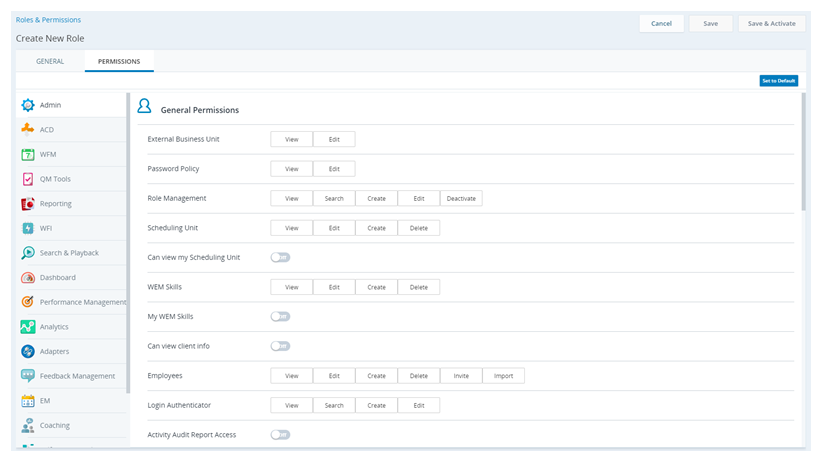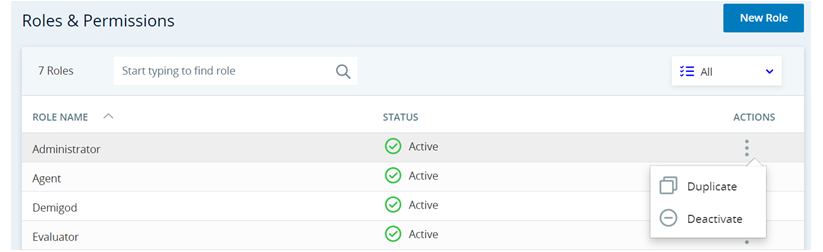创建角色
- 单击应用程序选择器
 并选择管理员。
并选择管理员。 - 转至安全设置 > 角色和权限。
- 单击新角色。
-
键入名称,也可以选择为角色键入描述。 描述不能超过 200 个字符。 仅使用纯文本。 URL 或标记(例如 HTML)将不会保存。
- 单击权限选项卡。
-
配置该角色的权限。 权限由 CXone Mpower 应用程序分类,您仅可以看到您的 CXone Mpower 系统中所有的应用程序。 单击左侧角色类别,在其之间来回移动。
- 如果您正在创建(或编辑)的角色拥有的权限与 CXone Mpower 的四种即用型 (OOTB) 角色中的其中一个角色相同,单击设置为默认,从下拉列表中选择相关 OOTB 角色(坐席、经理、管理员或评估员),然后单击应用。 权限根据所选的即用型角色设置。 根据角色的需要,在权限中做出更改。
- 当您配置完权限时,单击保存,将角色保存为草稿状态,或者单击保存并激活,将角色保存为活动状态。 在激活角色之前,您无法分配用户给角色。
复制角色
- 单击应用程序选择器
 并选择管理员。
并选择管理员。 - 单击安全 > 角色和权限。
- 针对您想复制的角色,单击操作列中的三个垂直点。
- 单击复制。
- 输入角色的名称。
- 单击复制。
- 单击权限选项卡。
- 针对已创建的权限与原始角色相同的新角色,对其权限做出任何必要的更改。 权限由 CXone Mpower 应用程序分类,您仅可以看到您的 CXone Mpower 系统中所有的应用程序。 单击左侧角色类别,在其之间来回移动。
- 当您配置完权限时,单击保存,将角色保存为草稿状态,或者单击保存并激活,将角色保存为活动状态。 在激活角色之前,您无法分配用户给角色。
将用户分配到主要角色
在角色的设置中,您可以将用户分配给该角色。 这会将角色分配为主要角色。 或者,您也可以在创建或编辑员工档案时将主要角色分配给单个用户。
如果要分配辅助角色,则必须在个人员工的个人资料上执行此作。
- 单击应用程序选择器
 并选择管理员。
并选择管理员。 - 单击安全 > 角色和权限。
- 单击您想分配员工的角色。
- 单击已分配的用户选项卡,然后单击添加用户。
-
在搜索栏中输入用户名。 您可以通过单击筛选器
 ,然后选择一个或多个 Teams、Scheduling Units或 组来筛选结果。
,然后选择一个或多个 Teams、Scheduling Units或 组来筛选结果。 -
选中要分配给此角色的每个用户旁边的复选框。 所选计数器将显示您选择的用户数量。
-
单击Confirm。
- 单击保存。
从角色中删除用户
本节介绍如何在角色设置中从角色中删除用户。 这样,就可以从用户中删除主要或辅助角色分配。 或者,您也可以直接从员工的设置中删除角色分配。
请记住,必须为所有员工分配一个主要角色。 因此,如果删除主要角色分配,请务必将用户分配给其他主要角色。
- 单击应用程序选择器
 并选择管理员。
并选择管理员。 - 单击安全 > 角色和权限。
- 在角色列表中,单击您想从中删除员工的角色。
- 单击已分配用户选项卡。
- 要从此角色中删除单个用户:
- 单击表中用户行中的 X。
- 选择要将用户分配到的其他角色。 必须为用户分配主要角色。
- 单击是。
-
要从此角色中删除多个用户:
-
选中要删除的每个用户旁边的复选框,或单击列顶部的复选框以选择所有用户。
-
单击页面顶部的 删除用户 。
-
选择要将所选用户分配到的角色。 必须为用户分配主要角色。
-
单击是。
-
- 单击保存。
停用角色
在停用角色之前,必须先移除分配给该角色作为主要角色或辅助角色的所有用户。
- 删除分配给该角色的用户。
- 单击应用程序选择器
 并选择管理员。
并选择管理员。 - 单击安全 > 角色 和权限。
- 打开要停用的角色。 打开 已分配用户 选项卡。
- 选择每个用户,单击 删除用户,然后从下拉列表中为用户选择一个新角色。 单击是。
- 单击保存。
- 单击应用程序选择器
- 当您重定向到“角色和权限”页面时,单击要停用的角色的作列中的三个垂直点。 单击停用。
- 如果您看到一条错误,提示在停用角色之前必须删除所有用户,即使在删除用户之后也是如此,请检查每个员工的“安全”选项卡以获取辅助角色。 清除仍作为辅助角色分配给该角色的任何用户的复选框。 一旦没有用户具有辅助角色,请重复这些步骤以停用它。